Создайте именованный диапазон или именованную константу и используйте эти имена в формулах. Таким образом, вы сможете сделать ваши формулы гораздо проще для понимания.
Именованный диапазон
Для создания именованного диапазона, выполните следующие действия:
- Выберите диапазон A1:A4.
- На вкладке Formulas (Формулы) нажмите команду Define Name (Присвоить имя).
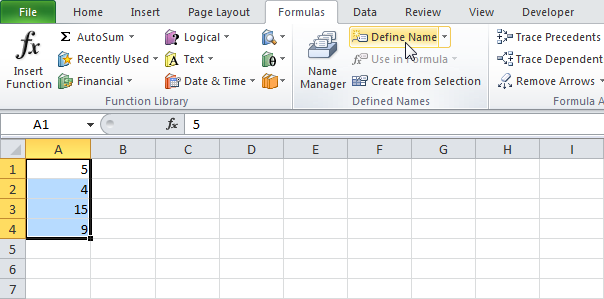
- Введите имя и нажмите ОК.
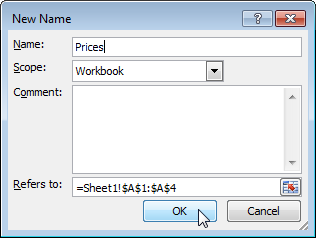
Существует более быстрый способ присвоить имя диапазону. Для этого выберите диапазон, введите имя в поле Имя и нажмите Enter.
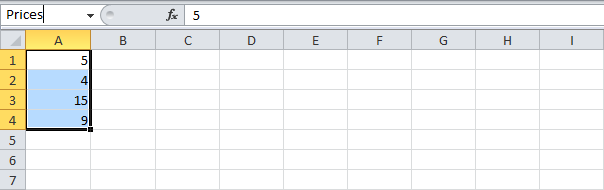
- Теперь вы можете использовать этот именованный диапазон в формулах. Например, чтобы вычислить сумму цен.
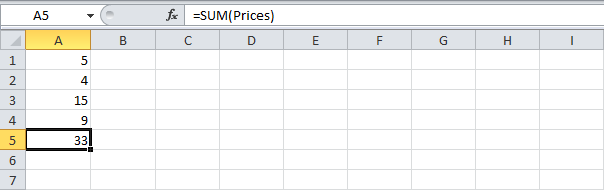
Именованная константа
Для создания именованной константы, выполните следующие действия:
- На вкладке Formulas (Формулы) нажмите Define Name (Присвоить имя).
- Введите имя, введите значение константы и нажмите ОК.
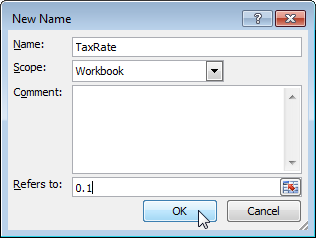
- Теперь вы можете использовать имя этой константы в формулах.
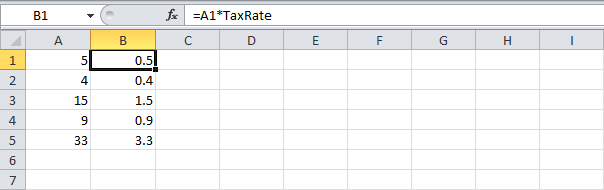
Примечание: При изменении значения константы TaxRate, Excel автоматически обновляет все формулы, которые используют это имя.
Диспетчер имен
Для редактирования и удаления определенных имен, выполните следующие действия:
- На вкладке Formulas (Формулы) выберите Name Manager (Диспетчер имен).
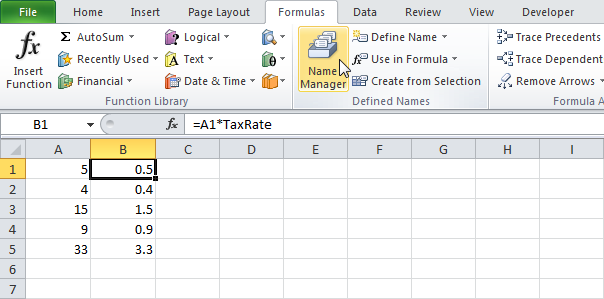
- Выберите, к примеру, TaxRate и нажмите Edit (Изменить), чтобы отредактировать имя. Чтобы удалить имя, выберите кнопку Delete (Удалить).
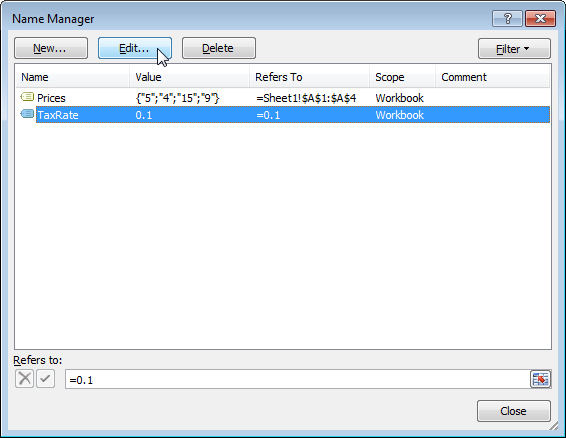
Урок подготовлен для Вас командой сайта office-guru.ru
Источник: http://www.excel-easy.com/examples/names-in-formulas.html
Перевел: Антон Андронов
Правила перепечатки
Еще больше уроков по Microsoft Excel















